අන්තර්ගත වගුව
Procreate හි සරල රේඛාවක් ඇඳීම ඉතා සරල ය. ඔබ කළ යුත්තේ ඔබේ ඉරක් අඳින්න සහ තත්පර දෙකක් සඳහා ඔබේ ඇඟිල්ල හෝ ස්ටයිලස් කැන්වසය මත තබා ගැනීමයි. රේඛාව ස්වයංක්රීයව නිවැරදි වනු ඇත. ඔබ ඔබේ රේඛාව ගැන සතුටු වන විට, ඔබේ රඳවා තබා ගැනීම නිදහස් කරන්න.
මම කැරොලින් වන අතර මම වසර තුනකට වැඩි කාලයක් තිස්සේ මගේ ඩිජිටල් නිදර්ශන ව්යාපාරය කරගෙන යාමට Procreate භාවිතා කරමි, එබැවින් මෙම විශේෂිත මෙවලම ප්රයෝජනවත් වේ. මට දිනපතා. වෘත්තීය ග්රැෆික් නිර්මාණ ව්යාපෘති, පුනරාවර්තන රටා සහ ඉදිරිදර්ශන චිත්ර සමඟ මම එය බොහෝ සේ භාවිතා කරන බව මට පෙනී යයි.
මෙම විශේෂාංගය Procreate හි හැඩය නිර්මාපකයාට බෙහෙවින් සමාන ය. රේඛාව මත තබා ගැනීම, ඔබේ හැඩය මත රඳවා තබා ගැනීම මෙන්, ඔබේ රේඛාව කෙළින්ම කිරීමට ස්වයංක්රීයව සවි කරන නිවැරදි කිරීමේ මෙවලමක් සක්රීය කරයි. මෙය වෙහෙසකර සහ මන්දගාමී ක්රියාවලියක් විය හැකි නමුත් ඔබ එය ලබා ගත් පසු එය දෙවන ස්වභාවය බවට පත්වේ.
ප්රධාන ප්රවාහයන්
- QuickShape<සක්රිය කිරීමට ඇඳීම සහ අල්ලාගෙන සිටින්න. 2> ඔබේ රේඛාව නිවැරදි කරන මෙවලම.
- මෙම මෙවලම ඉදිරිදර්ශන සහ වාස්තුවිද්යාත්මක ඇඳීම් සඳහා ප්රයෝජනවත් විය හැක.
- ඔබගේ ප්රජනන මනාප තුළ ඔබට මෙම මෙවලමෙහි සැකසීම් සංස්කරණය කළ හැක. .
Procreate හි සෘජු රේඛාවක් අඳින්නේ කෙසේද (ඉක්මන් පියවර 2)
මෙය ඉතා සරල ක්රමයක් වන නමුත් ඔබ අඳින සෑම පේළියකටම පසුව එය කළ යුතු වේ. තරමක් වෙහෙසකරයි. නමුත් ඔබ එයට පුරුදු වූ පසු එය දෙවන ස්වභාවය බවට පත්වේ.මෙන්න මෙහෙමයි:
පියවර 1: ඔබේ ඇඟිල්ල හෝ ස්ටයිලස් භාවිතයෙන්, ඔබට කෙළින් කිරීමට අවශ්ය රේඛාව අඳින්න. ඔබේ රේඛාව මත තබාගෙන සිටින්න.
පියවර 2: ඔබේ ඇඟිල්ල හෝ ස්ටයිලස් ඔබේ රේඛාවේ අවසාන ලක්ෂ්යය මත තබාගෙන තත්පර කිහිපයක් රැඳී සිටින්න. මෙය QuickShape මෙවලම සක්රීය කරයි. රේඛාව ස්වයංක්රීයව නිවැරදි වන අතර දැන් එය සෘජු වනු ඇත. ඔබ ඔබේ රේඛාව ගැන සතුටු වූ පසු, ඔබේ රඳවා තබා ගැනීම නිදහස් කරන්න.

ඔබේ රේඛාව සංස්කරණය කිරීම, චලනය කිරීම සහ හැසිරවීම
ඔබ ඔබේ රේඛාව ගැන සතුටු වූ පසු, ඔබට කරකැවිය හැක සහ රඳවා තබා ගැනීම මුදා හැරීමට පෙර ඔබේ පේළියේ දිග වෙනස් කරන්න. නැතහොත් ඔබට රඳවා තබා ගැනීම මුදා හැර Move මෙවලම (ඊතල නිරූපකය) භාවිතා කළ හැක. මම පහත උදාහරණ කිහිපයක් අමුණා ඇත:

Pro Tip: ඔබට මෙම මෙවලම Eraser brushs ඇතුළු ඕනෑම Procreate brush එකක් සමඟ භාවිතා කළ හැකි බව මතක තබා ගන්න.
කෙසේද ඔබේ සෘජු රේඛාව අහෝසි කරන්න
වෙනත් බොහෝ ප්රජනන ක්රියා මෙන්, මෙම විශේෂාංගය දෙඇඟිලි තට්ටු කිරීමකින් හෝ ඔබේ පතුලේ ඇති අස් කරන්න ඊතලය ක්ලික් කිරීමෙන් පසුගමනය කළ හැක. පැති තීරුව. මෙය එක් වරක් කිරීමෙන් ඔබේ රේඛාව ඔබේ මුල් ඇඳීමට ප්රතිවර්තනය වන අතර මෙය දෙවරක් කිරීමෙන් ඔබේ රේඛාව සම්පූර්ණයෙන්ම මැකී යයි.

Procreate හි Quick Shape Tool එක සකස් කිරීම
මෙම ක්රමය ක්රියා නොකරන්නේ නම් ඔබ එය ඔබගේ මනාප තුළ සක්රිය කර නොතිබිය හැකිය. එසේත් නැතිනම් ඔබේ කෙළින් කිරීම සඳහා ඔබ අල්ලාගෙන සිටිය යුතු කාලය වෙනස් කිරීමට ඔබට අවශ්ය විය හැකියරේඛාව. ඔබට ඔබේ Procreate සැකසීම් තුළ මෙම සියලු ගැලපීම් කළ හැක. මෙන්න මෙහෙමයි:
පියවර 1: ඔබේ කැන්වසයේ ඉහළ වම් කෙළවරේ, ක්රියා මෙවලම මත තට්ටු කරන්න (යතුර නිරූපකය). ඉන්පසු පතන ලැයිස්තුව පහළට අනුචලනය කර ඉංගිත පාලන තෝරන්න.
පියවර 2: අභිනය පාලන තුළ, QuickShape වෙත පහළට අනුචලනය කරන්න. මෙම මෙනුවෙහි, ඔබට Draw and hold විකල්පය වෙත පහළට අනුචලනය කළ හැක. මෙහිදී ඔබට ඔබේ ටොගලය ක්රියාත්මක හෝ ක්රියා විරහිත බව සහතික කර ප්රමාද කාලය වෙනස් කළ හැක.

ඔබේ සෘජු රේඛාව සමතුලිත හෝ සමාන බව සහතික කිරීම – චිත්ර ඇඳීමේ මාර්ගෝපදේශය
ප්රොක්රේට තිබේදැයි මාගෙන් නිතර අසනු ලැබේ. පාලක සැකසුමකි. සහ අවාසනාවකට මෙන්, එය එසේ නොවේ. නමුත් යෙදුම තුළ පාලකයෙකුට ප්රවේශ වීමට ආදේශකයක් ලෙස මා භාවිතා කරන වෙනත් ක්රමයක් තිබේ.
මම මගේ කැන්වසයට ජාලකයක් එක් කිරීමට Drawing Guide භාවිතා කරමි, එබැවින් මගේ රේඛා තාක්ෂණික වශයෙන් හොඳ බව සහතික කිරීමට මට සඳහනක් ඇත.
මෙන්න:
0> පියවර 1:අපගේ කැන්වසයේ ඉහළ වම් කෙළවරේ ඇති ක්රියාමෙවලම (යතුර අයිකනය) තෝරන්න. ක්රියා වලදී, Canvasවිකල්පය මත තට්ටු කරන්න. පහළට අනුචලනය කර ඔබගේ ඇඳීම් මාර්ගෝපදේශයක්රියාත්මක බව සහතික කර ගන්න. ඉන්පසු ඇඳීමේ මාර්ගෝපදේශය සංස්කරණය කරන්නතෝරන්න.පියවර 2: ඔබේ චිත්ර ඇඳීමේ මාර්ගෝපදේශයේ, පහළ මෙවලම් පෙට්ටියේ 2D ජාලකය තෝරන්න. එවිට ඔබට ඔබේ සෘජු රේඛා තැබිය යුතු ස්ථානය අනුව ජාලකයේ ප්රමාණය සකස් කළ හැකිය. ඔබ ඔබේ ජාලකය සමඟ සතුටු වූ පසු, Done තට්ටු කරන්න, එවිට මෙම දුර්වල රේඛා ඔබේ මත පවතිනු ඇත.කැන්වස් නමුත් ඔබගේ අවසාන සුරකින ලද ව්යාපෘතියේ දෘශ්යමාන නොවේ.
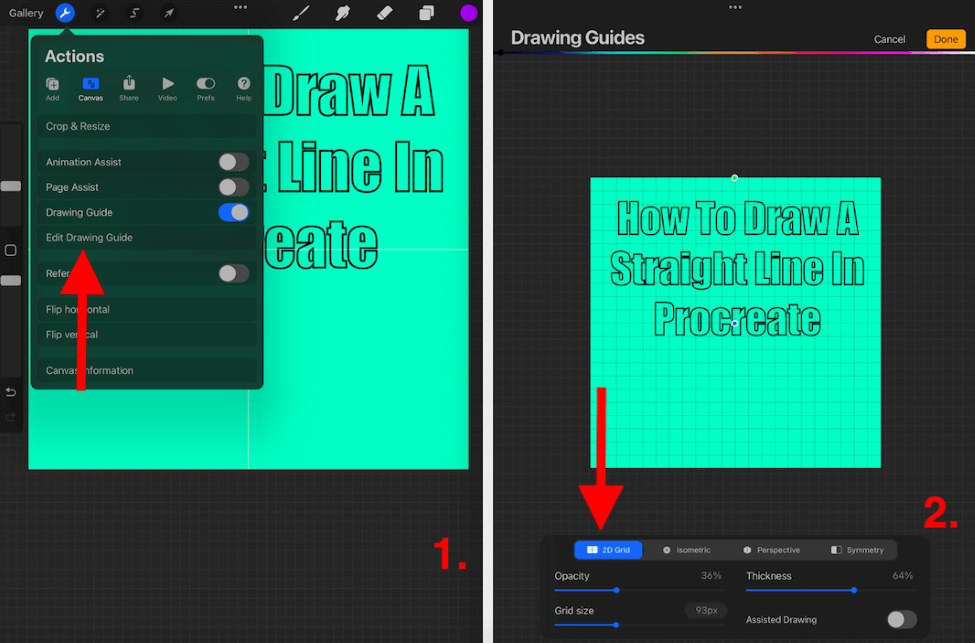
මෙම මෙවලම ක්රියාවෙහි උදාහරණ
මෙම මෙවලම වාස්තුවිද්යාත්මක මෝස්තර චිත්ර සමඟ විශේෂයෙන් ප්රයෝජනවත් වේ. මෙම සැකසුම සමඟින් ඔබට නිර්මාණය කළ හැකි අපූරු දේවල් කිහිපයක් බැලීමට ගෘහ නිර්මාණ ශිල්පීන් සඳහා iPad වෙතින් YouTube හි මෙම වීඩියෝව නරඹන්න:
ප්රොක්රේට් සමඟ විදැහුම්කරණය: සියැටල් යූ හෑන්ඩ්-රෙන්ඩරින්-ඕවර්-රයිනෝ ප්රතිකාර ලබා ගනී
නිතර අසන ප්රශ්න
පහත මම මෙම මාතෘකාව පිළිබඳව ඔබෙන් නිතර අසන ප්රශ්න කිහිපයකට කෙටියෙන් පිළිතුරු දී ඇත.
Procreate හි පිරිසිදු රේඛා ලබා ගන්නේ කෙසේද?
ඉහත දක්වා ඇති ක්රමය භාවිතා කිරීමෙන්, ඔබට Procreate හි පිරිසිදු, තාක්ෂණික රේඛා ලබා ගත හැක. ඔබේ රේඛාව කෙළින් කිරීමට සරලව ඔබේ රේඛාව ඇද අල්ලාගෙන සිටින්න.
Procreate සතුව පාලක මෙවලමක් තිබේද?
නැහැ. Procreate සතුව පාලක මෙවලමක් නොමැත. මෙම ගැටලුව විසඳීමට මා භාවිතා කරන ඉහත ලැයිස්තුගත කර ඇති ක්රමය බලන්න.
Procreate හි සරල රේඛාව අක්රිය කරන්නේ කෙසේද?
මෙය Procreate හි ඔබගේ කැන්වසයේ ක්රියා පටිත්ත යටතේ ඔබගේ අභිනය පාලන තුළ සිදු කළ හැක.
Procreate Pocket හි සරල රේඛාවක් අඳින්නේ කෙසේද?
Procreate Pocket හි සරල රේඛා සෑදීමේ ක්රමය ඉහත ලැයිස්තුගත කර ඇති ක්රමයට සමාන වේ.
Procreate හි රේඛා ස්ථායීකාරකයක් භාවිතා කරන්නේ කෙසේද?
මෙම සැකසීම ඔබගේ ක්රියා මෙවලම යටතේ ප්රවේශ විය හැක. මනාප යටතේ පහළට අනුචලනය කරන්න එවිට ඔබට ස්ථායීකරනය , චලනය සීරුමාරු කිරීමට විකල්පයක් ඇතFiltering සහ Motion Filtering Expression .
නිගමනය
මෙම මෙවලම, ඔබ එහි විචිත්රතා හදුනාගත් පසු, ඇදහිය නොහැකි තරම් ප්රයෝජනවත් වේ. විශේෂයෙන් ඔබ ඉදිරිදර්ශන හෝ වාස්තුවිද්යාත්මක අංග සමඟ කලා කෘති නිර්මාණය කරන්නේ නම්. එය විවිධ අරමුණු සඳහා භාවිතා කළ හැකි අතර එය නිවැරදිව භාවිතා කරන්නේ නම්, එය සැබවින්ම අද්විතීය බලපෑම් ඇති කළ හැකිය.
මෙම මෙවලම සමඟ හුරු වී එය ඔබට ප්රයෝජනවත් වේ දැයි බැලීමට යම් කාලයක් ගත කිරීමට මම නිර්දේශ කරමි. ඔබේ මනස විවෘත කර එය අත්හදා බැලීමට උත්සාහ කරන්න, එය සිදු වන්නේ කෙසේදැයි ඔබ කිසිදා නොදනින අතර එය ඔබේ චිත්ර ඇඳීමේ ක්රීඩාව පවා ඉහළ නැංවිය හැකිය.
ඔබ සරල රේඛා මෙවලම භාවිතා කරනවාද? පහත අදහස් දැක්වීමේදී ඔබේම ප්රවීණත්වය බෙදා ගන්න එවිට අපට එකිනෙකාගෙන් ඉගෙන ගත හැකිය.

